outlook 自动存档
更新时间:2024-05-20 13:05:40作者:jiang
Outlook自动存档是一种非常便捷的功能,它可以帮助用户自动整理和存储收件箱中的邮件,设置Outlook自动存档的方法也非常简单,只需要按照一定的步骤进行操作即可。通过合理设置自动存档规则,可以让我们更高效地管理邮箱,节省时间和精力。如果您还不清楚如何设置Outlook自动存档,不妨跟着下面的步骤来尝试一下。
具体方法:
1.打开OUTLOOK邮箱,在菜单的“工具”栏下选择“选项”。
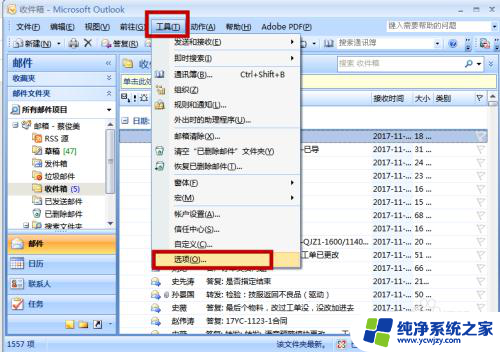
2.在弹出的“选项”对话框中选择“其他”→“自动存档”。
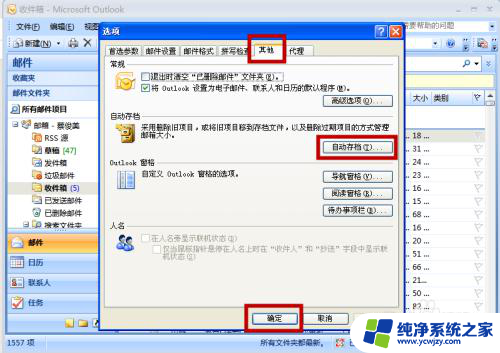
3.弹出“自动存档”设置框,设置各种参数。比如自动存档的时间间隔、旧邮件存档的位置等等,全部设置好后,选择”确定“按钮。
注明:如果想建在自己想要的位置,可以新建文件夹放置。点击”浏览“,找到自己所设置的文件夹即可。
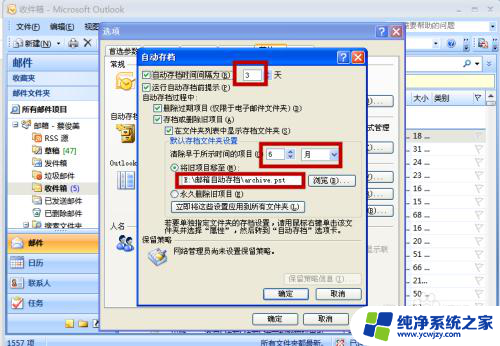
4.如果勾选了“运行自动存档前提示”,则系统会定期询问”是否立即自动存档旧项目“。
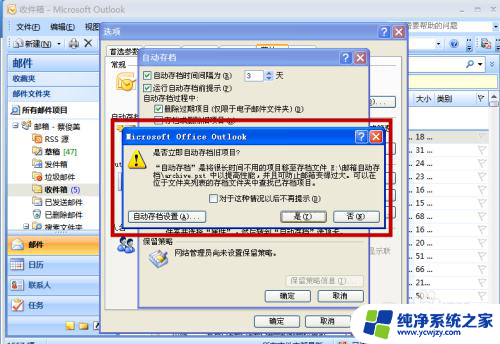
5.如果选择“是”,则系统自动在左边的邮件文件夹内新增“存档文件夹”。如果选“否”,则不进行。
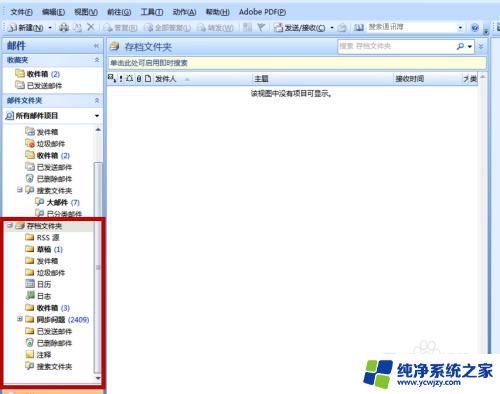
6.同时,我们打开刚才新建的“邮箱自动存档”的文件夹中。出现了一个”archive.pst”新文件,这里面存的就是系统自动存档的邮件。

以上就是Outlook自动存档的所有内容,如果还有不清楚的用户,可以根据小编的方法进行操作,希望能够帮助到大家。
- 上一篇: 抖音里发的红包怎么删除记录
- 下一篇: 电脑上鼠标怎么设置
outlook 自动存档相关教程
- wps怎么2分钟自动存档 wps怎么设置2分钟自动存档
- outlook邮箱如何设置自动回复邮件 OutLook自动回复设置教程
- 自动保存word在哪里找 word文档自动保存的路径在哪里
- word自动保存默认时间 Word文档自动保存时间怎么设置
- outlook怎么打开存档邮件
- wps之前的文档未保存 wps之前的文档自动保存设置
- outlook手机版怎么设置自动回复 outlook如何设置外出办公自动回复
- word文档自动保存时间怎么设置 如何设置Word文档的自动保存时间
- 电脑关机word文档会自动保存吗 电脑突然关机如何恢复word文档
- outlook邮件怎么导入新电脑 如何在新电脑上导入Outlook邮箱的存档邮件
- 如何删除桌面上的小艺建议
- 为什么连接不上airpods
- 小米平板怎么连接电容笔
- 如何看电脑是百兆网卡还是千兆网卡
- 省电模式关闭
- 电脑右下角字体图标不见了
电脑教程推荐
win10系统推荐